Как подключить NFS диск с Windows Server 2012 R2 в VMware ESXI 5.5

Всем привет сегодня расскажу как подключить NFS диск с Windows Server 2012 R2 в VMware ESXI 5.5. Ранее я уже рассказывал о том как подключить NFS диск с Open-e 7 в VMware ESXI 5.5, NFS очень перспективный протокол и его использование с каждым релизом новой ос будь то windows или еще кто, становится лучше и уже давно конкурирует с FC протоколом, да и хочу напомнить что виртуальная машина это всего лишь набор файлов и нфс работает не на блочном уровне а на файловом.
NFS (Network File System) - сетевой протокол доступа к доступ к файлам и файловой системе NFS-сервера, популярный в семейства ОС Linux/ UNIX, а также различных системах хранения. Microsoft также, не желая отставать от конкурентов, внедрила базовый функционал NFS сервера еще в Windows Server 2003 R2. В последующих версиях серверных платформ Microsoft возможности встроенного NFS Windows сервера расширялись, появлялся новый функционал и средства управления. NFS сервер в Windows Server 2012 – очередная веха в развитии данной технологии.
Что же нового предлагают нам разработчики Microsoft в данном продукте? Новые возможности NFS сервера в Windows Server 2012:
- Поддержка стандарта NFS v4.1. Поддержка последней версии NFS 4.1 – одно из основных новшеств Windows Server 2012. По сравнению с NFS v3 этот протокол обеспечивает повышенную безопасность, производительность и совместимость, полностью реализуя все аспекты RFC 5661.
- Производительность «из коробки». Благодаря использованию новой транспортной инфраструктуры RPC-XDR, оптимальная производительность NFS сервера может быть достигнута сразу «из коробки» без необходимости тонкой настройки параметров системы. Оптимальная производительность достигается за счет автоматически настраивающегося кэша, разделения рабочих процессов на пулы и динамическое управление пулами, основанное на их нагрузке.
- Упрощенное развертывание и управление. Данный факт достигнут за счет:
- — более 40 командлетов PowerShell для настройки сервера NFS и управления общими папками
- — простого графического интерфейса управления, позволяющего одновременно управлять как SMB, так и NFS шарами, а также настройками скрининга файлов и файловой классификации.
- — фиксации RPC порта (порт 2049) для простоты настройки файерволов
- — нового провайдера WMI v2
- — упрощенной идентификации за счет плоского файла мапинга
- Улучшения в NFSv3. За счет быстрой отправки клиентам уведомлений о сбоях монитором NSM (Network Status Monitor), старые NFS клиенты лучше и быстрее обрабатывают процедуру failover, что означает меньшее время простоя.
Для настройки вы должны иметь установленную роль NFS сервера, как это сделать читаем в заметке Как установить NFS server в Windows Server 2012 R2.
Создаем у вас на сервере где будет размещена нфс шара новую папку и щелкаем по ней правым кликом, выбирая из контекстного меню свойства. У меня папка будет называться esxi18.
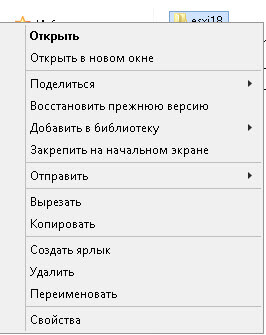
переходим на вкладку безопасность и нажимаем Дополнительно.

В данном ACL нам нужно всех удалить и добавить ваш ESXI хост и например вас чтобы вы могли манипулировать файлами в данной папке. Жмем отключить наследование.
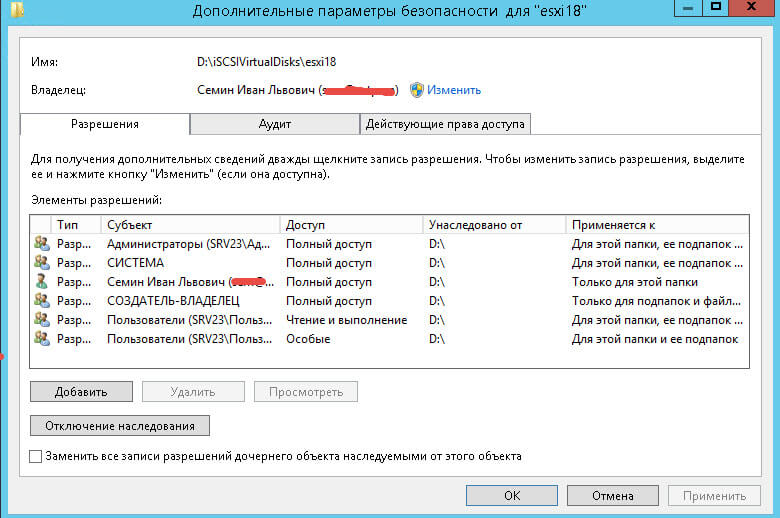
Удалить все унаследованные разрешения из этого объекта
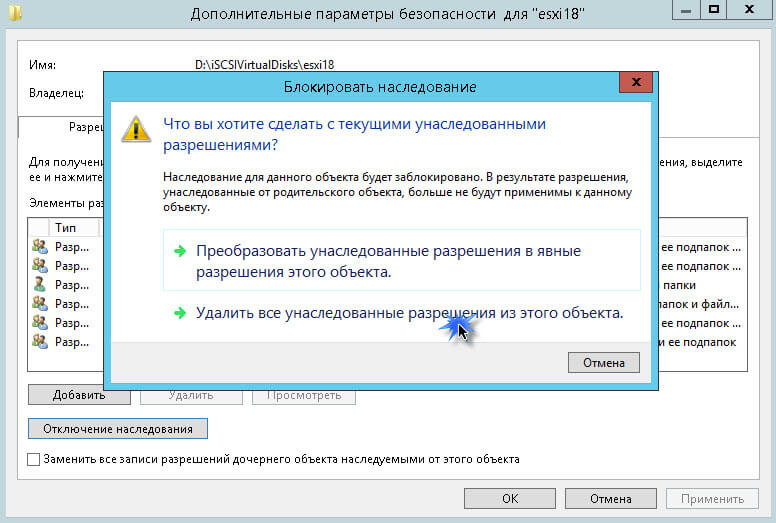
Все список разрешений пустой, теперь можно добавить esxi18 это куда я буду отдавать нфс шару и себя как админа.
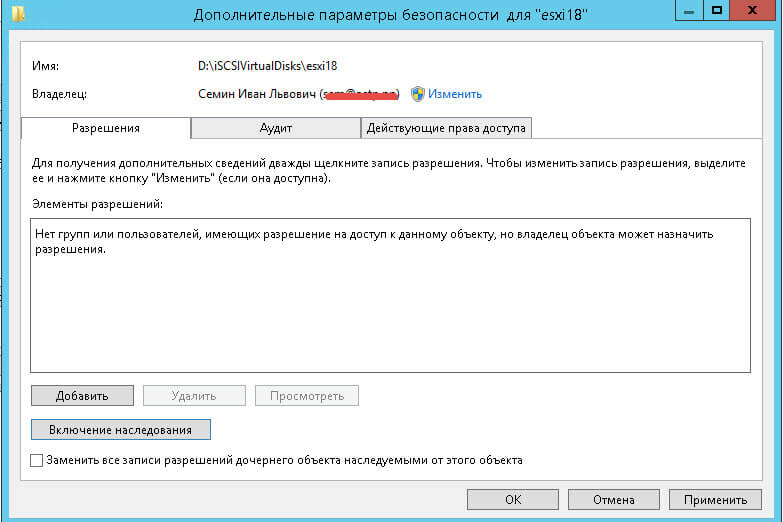
Выбираем субъект.
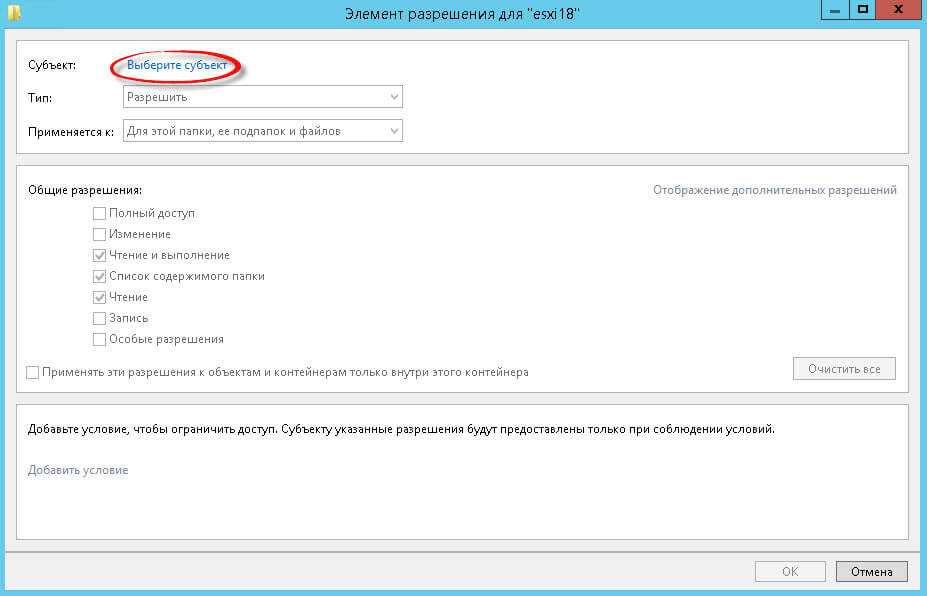
Выбираем тип объекта компьютеры
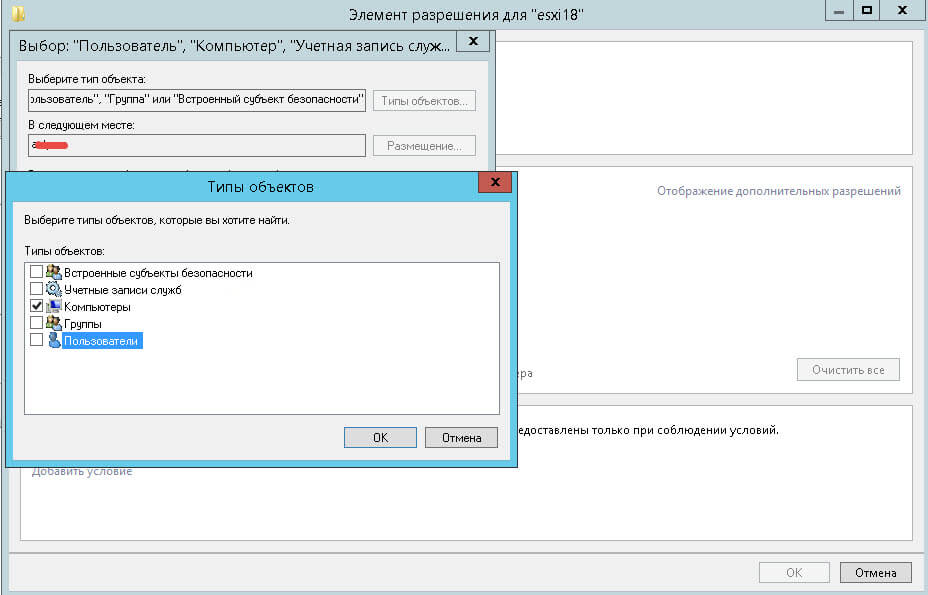
и вводим в поиск имя вашего vmware esxi, напомню вы его перд этим должны ввести в домен, читаем об это в Как добавить ESXI 5.5 в домен Active Directory

ставим ему права на запись
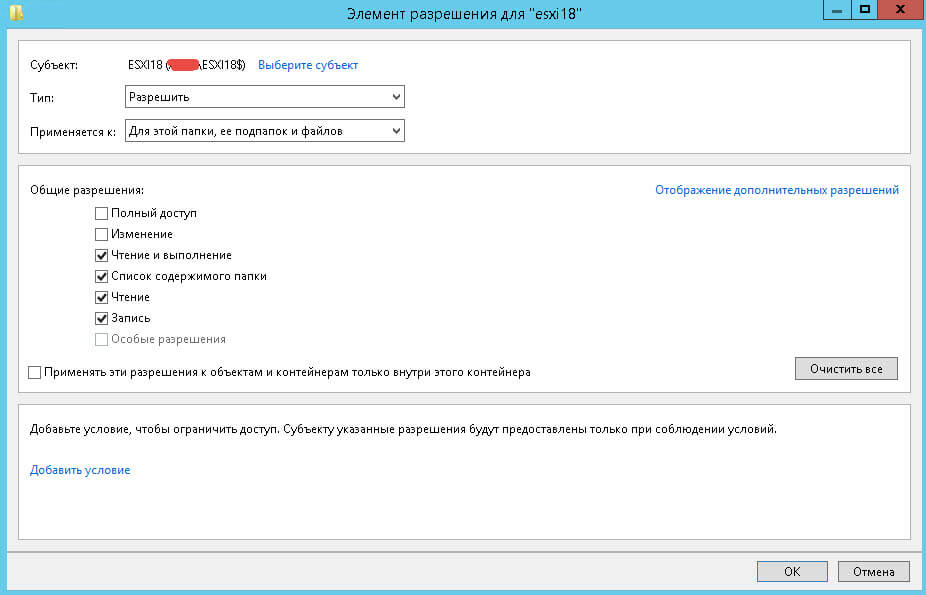
и добавляем себя или группу с полными правами
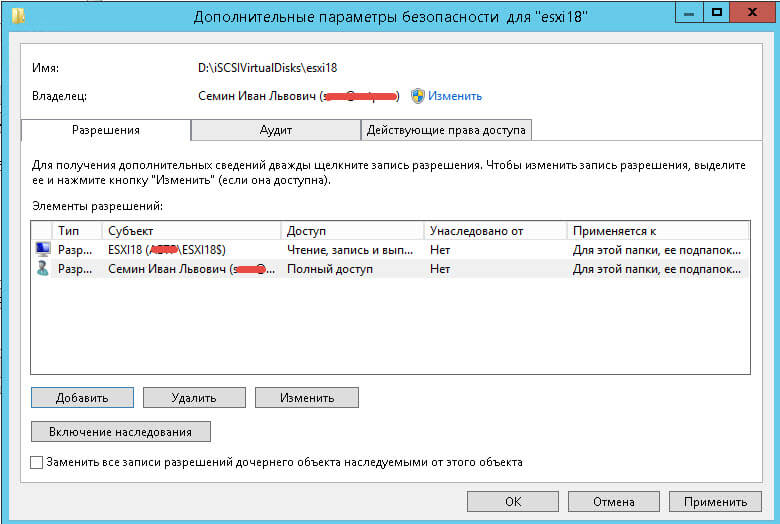
Как настроить NFS Share через вкладку Общий доступ NFS
Открываем вкладку Общий доступ NFS и жмем кнопку Управление доступом.
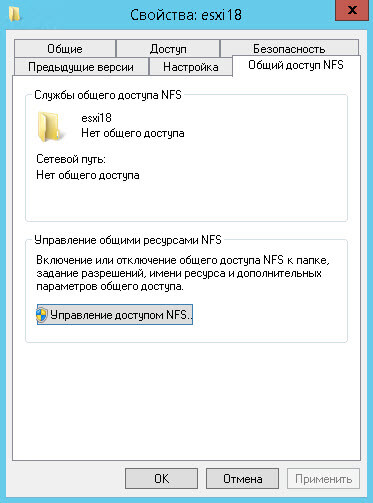
Ставим галку открыть общий доступ к этой папке. Убираем галки с Kerberos и ставим Не использовать серверную проверку подлинности [Auth_SYS] с Разрешить несопоставленный доступ пользователей Unix. После чего настроим более безопасные правила, чтобы подключать ее мог только определенный хост. Жмем Разрешения.
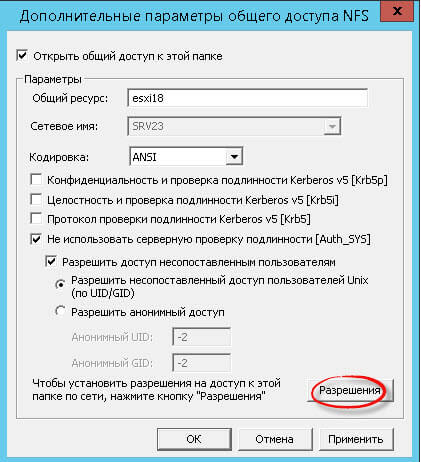
Выставляем для Все компьютеры нет доступа и жмем кнопку Добавить
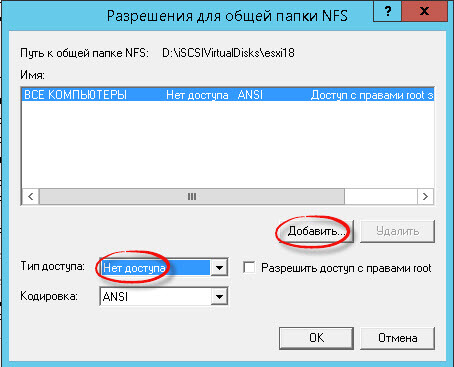
Добавляем ваш vmware esxi, у меня он под названием esxi18, обязательно ставим галку Разрешить доступ с правами root и выставим права чтение и запись.

Ок

Все видим наш сетевой путь
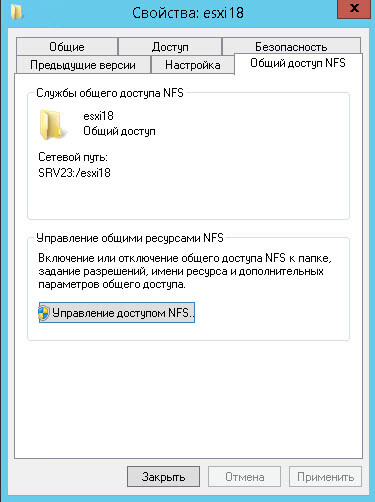
Как настроить NFS Share через Файловые службы и службы хранилища
Заходим в Общие ресурсы и щелкаем Задачи, выбираем Новый общий ресурс.
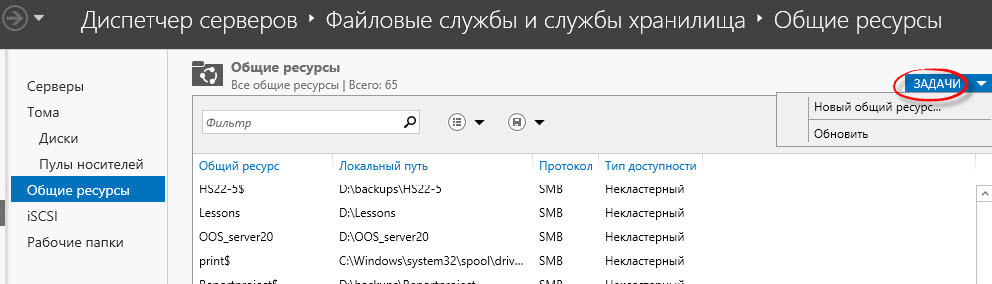
Выбираем Общий ресурс NFS - быстрый профиль
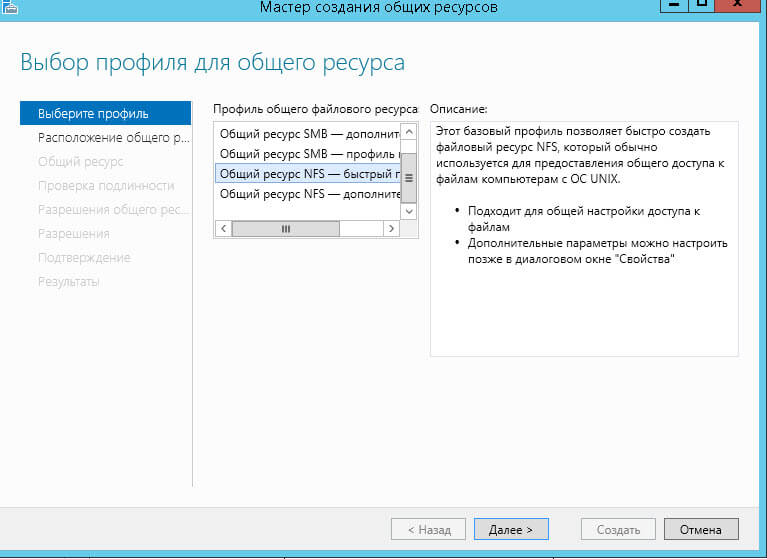
Снизу нажимаем обзор для указания нашей шары.
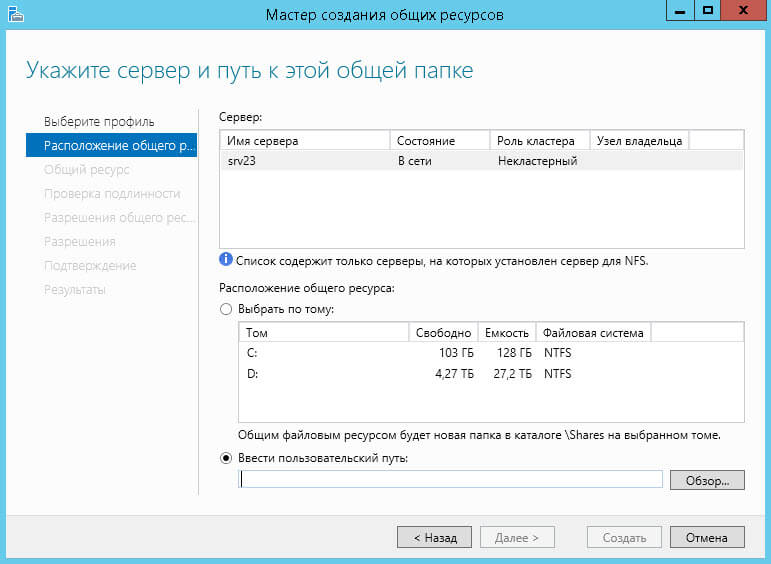
Выбираем вашу папку
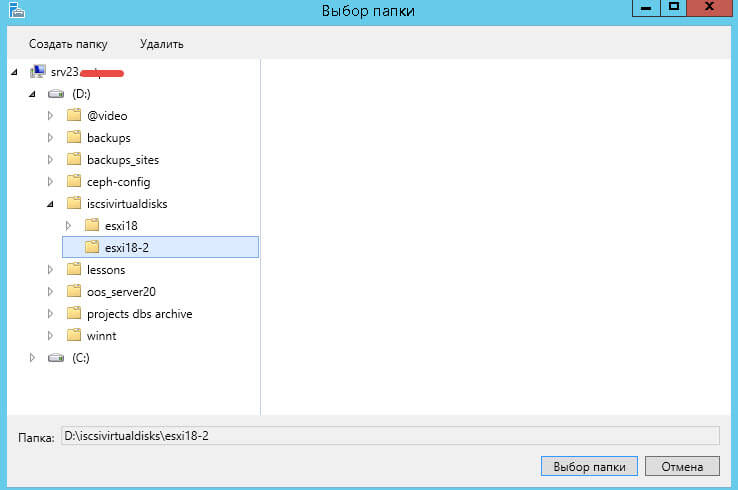
Далее
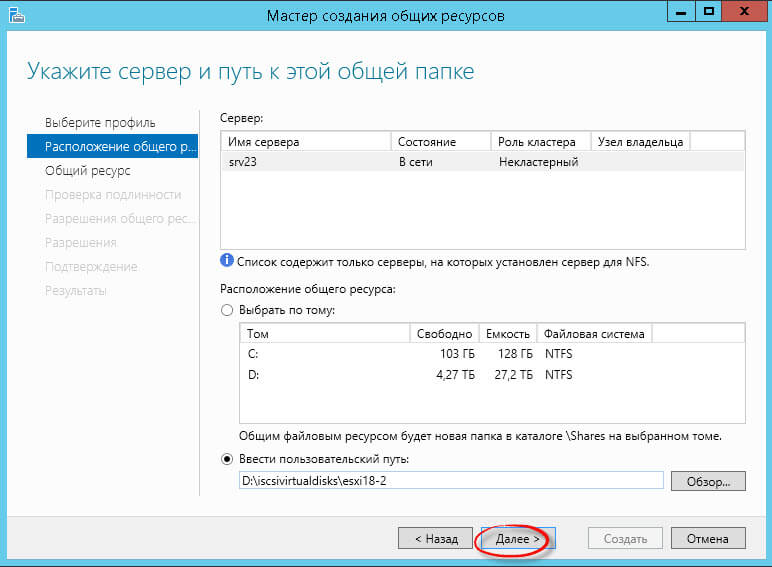
Видим удаленный путь к общему ресурсу, жмем далее.
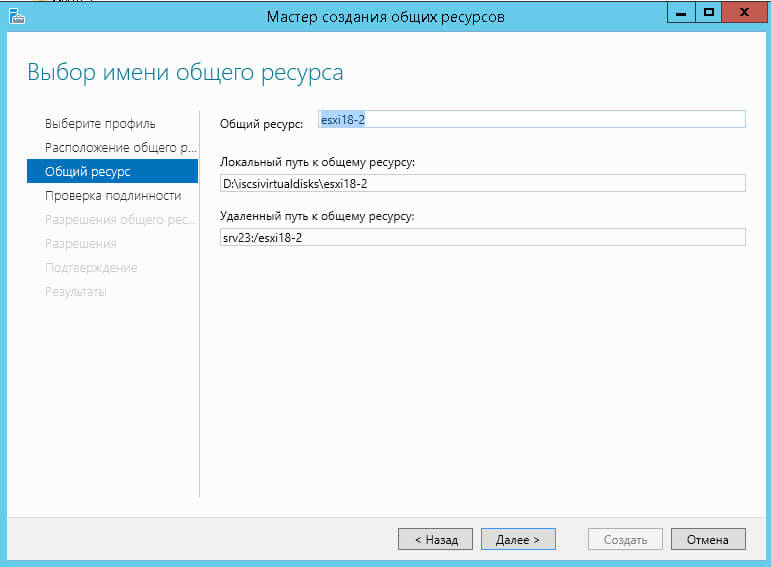
Убираем галки с Kerberos и ставим Не использовать серверную проверку подлинности [Auth_SYS] с Разрешить несопоставленный доступ пользователей Unix. После чего настроим более безопасные правила, чтобы подключать ее мог только определенный хост. .
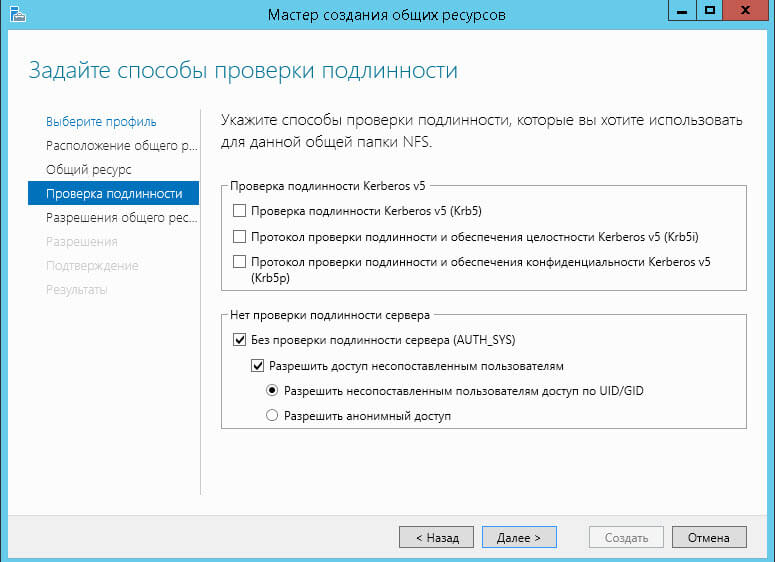
Добавляем только наш хост vmware esxi 5.5 для записи и чтения
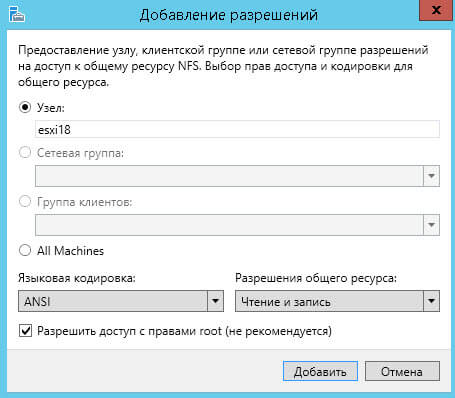
далее
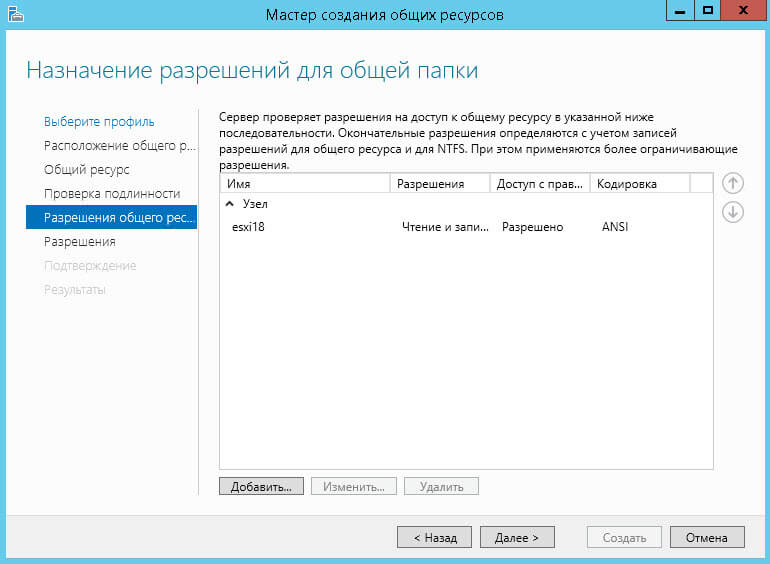
Настроим NTFS разрешения для папки.
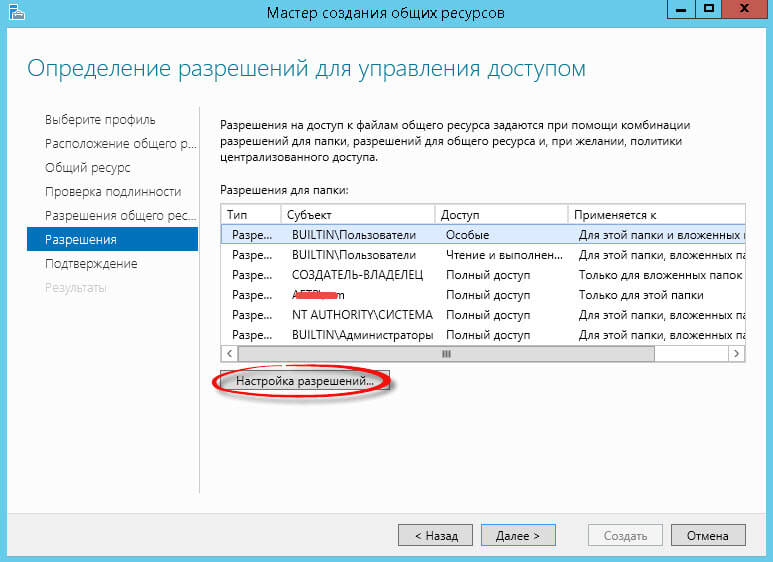
Я как и выше добавил хост esxi18 и себя.
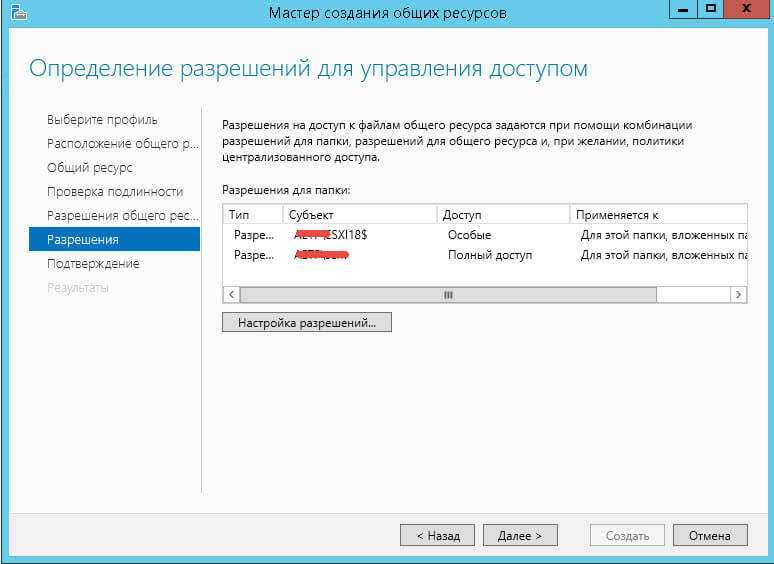
Создать.
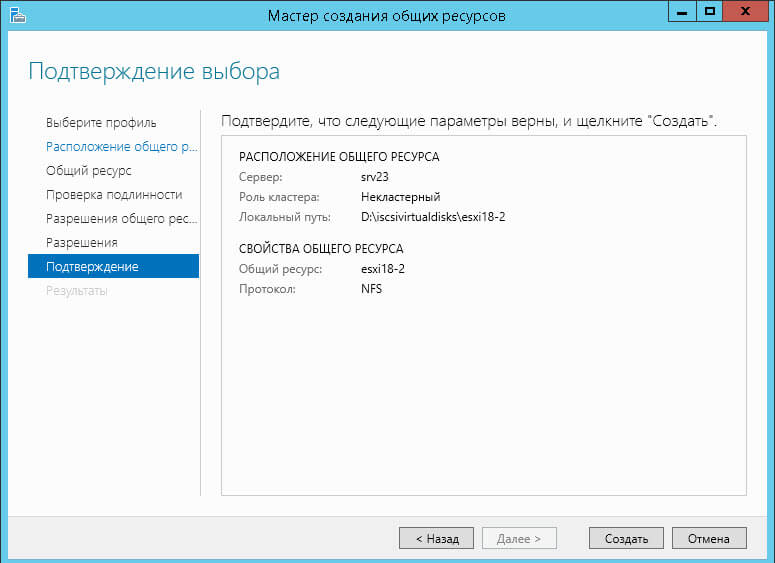
Общий ресурс успешно создан.
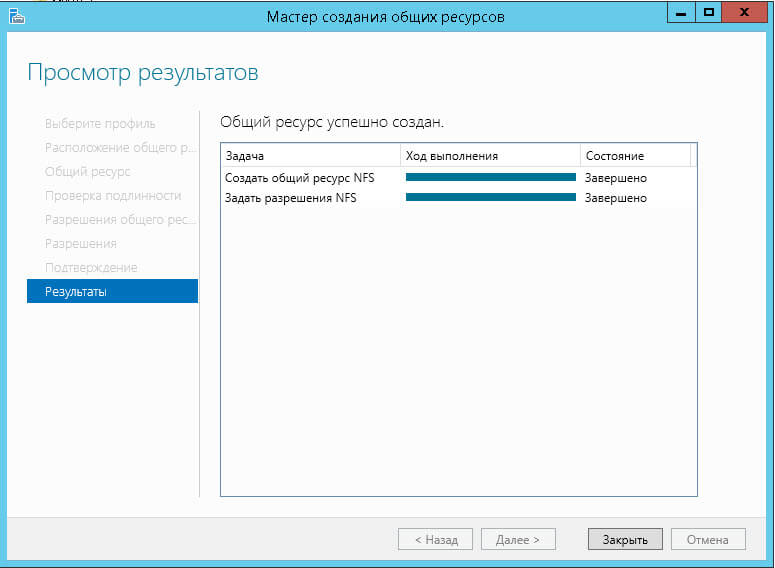
Видим у наших папок не стандартный значок
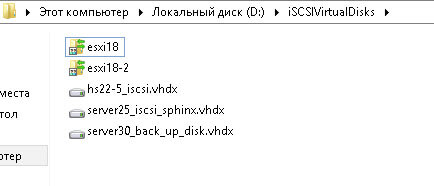
и в Общих ресурсах видим что протокол NFS.

Настройка на ESXi 5.5
Переходим на нужный хост идем на вкладку Configuration - Storage и жмем Add Storage
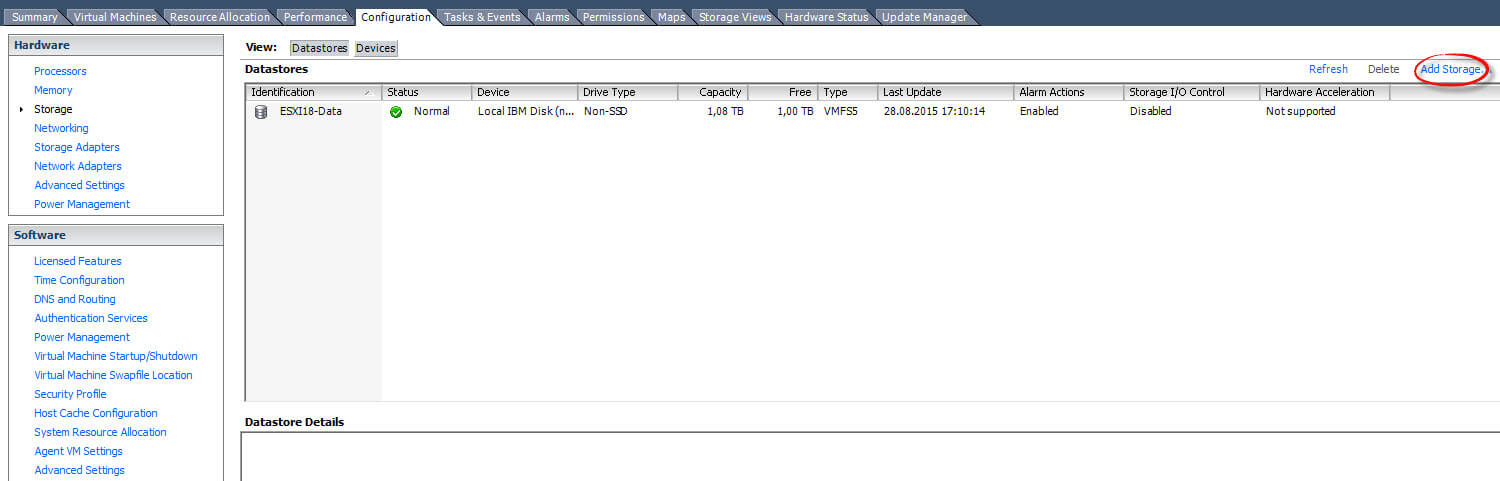
Выбираем Network File System
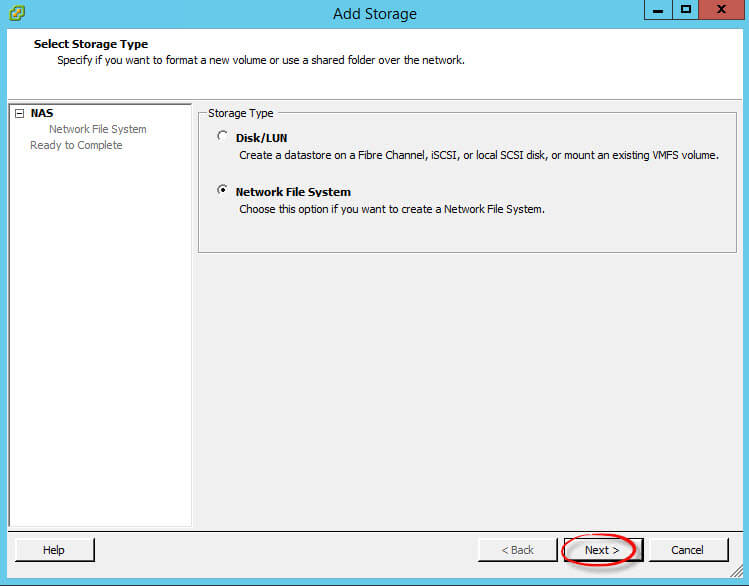
Задаем наши данные, адрес сервера, папку монтирования и название datastore.
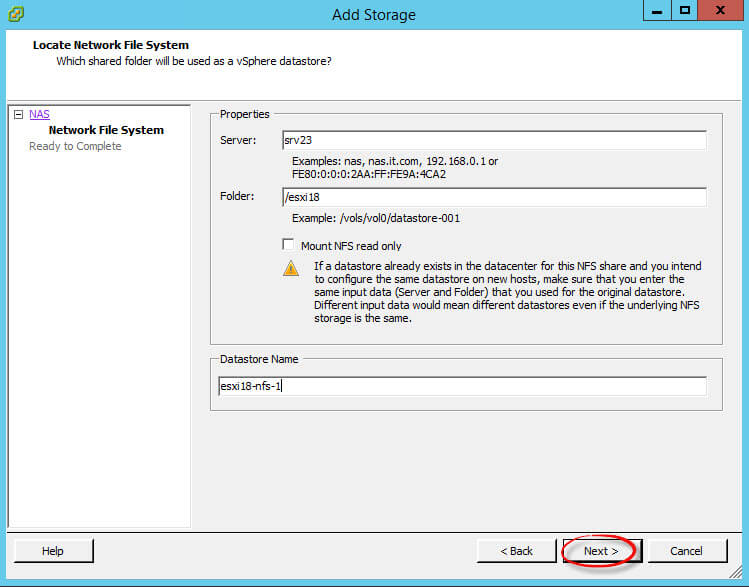
Finish.
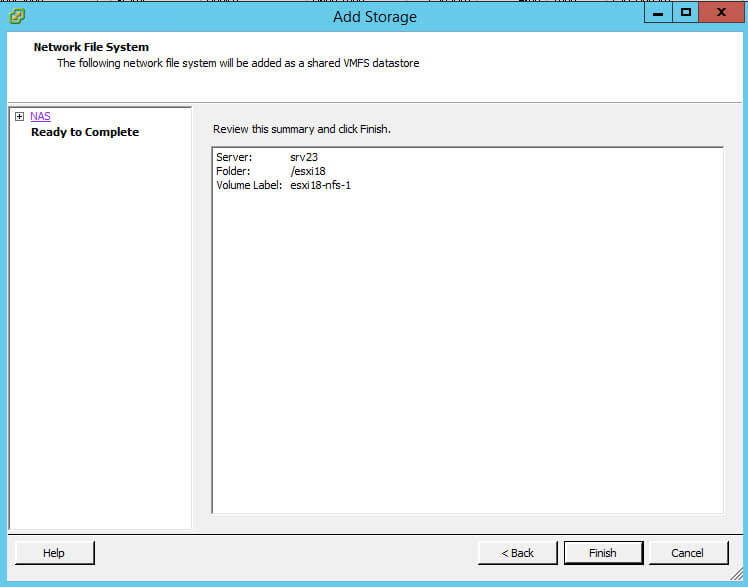
Все NFS share успешно подмантировалась

Пробуем подмантировать вторую созданную шару.
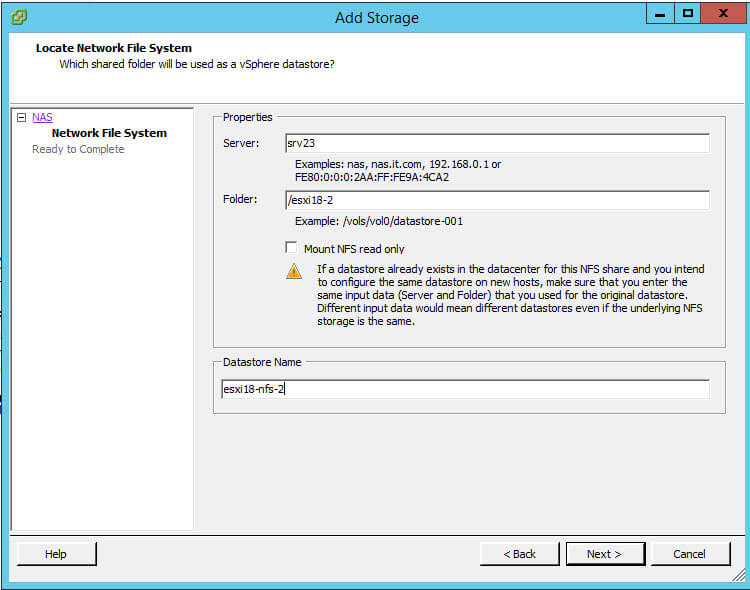
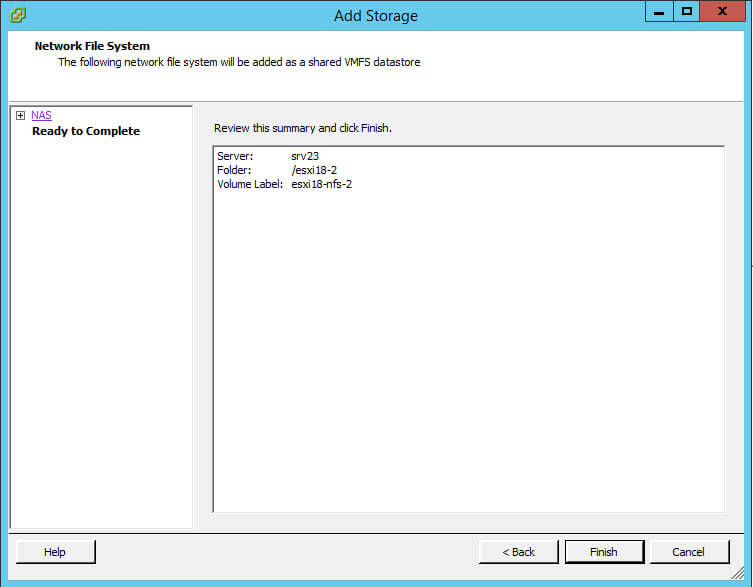
Видим и вторая тоже успешно подмантировалась.

Попробуем на другом ESXI хосте подмантировать данные шары, чтобы проверить сработало ли наше ограничение по ip адресу. Иду на esxi16
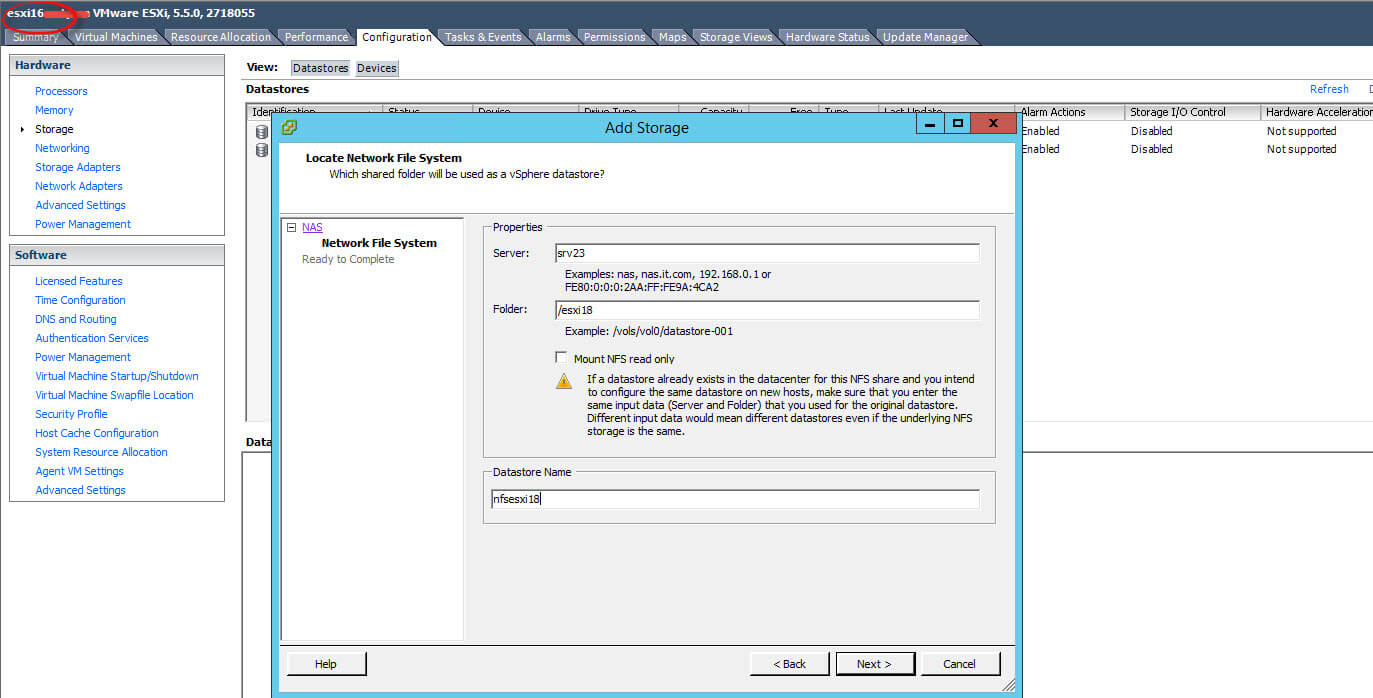
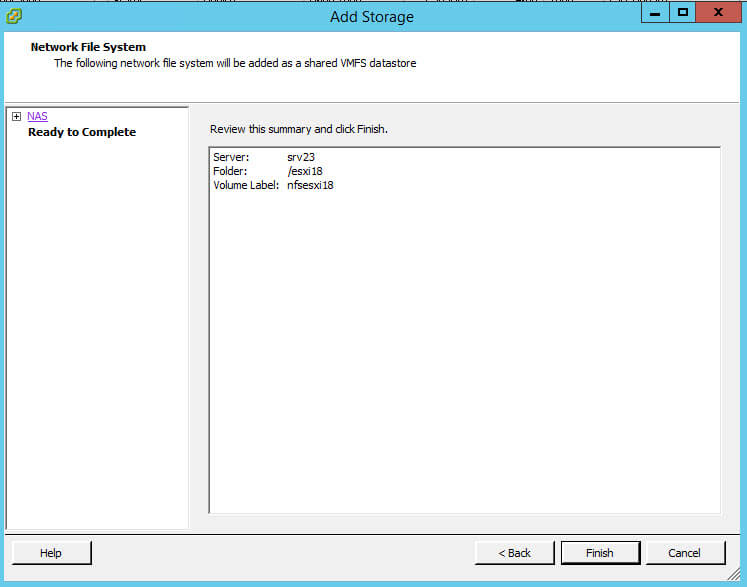
И видим мы получили ошибку.
NFS mount srv23:/esxi18 failed: The mount request was denied by the NFS server. Check that the export exists and that the client is permitted to mount it.
An unknown error has occurred.
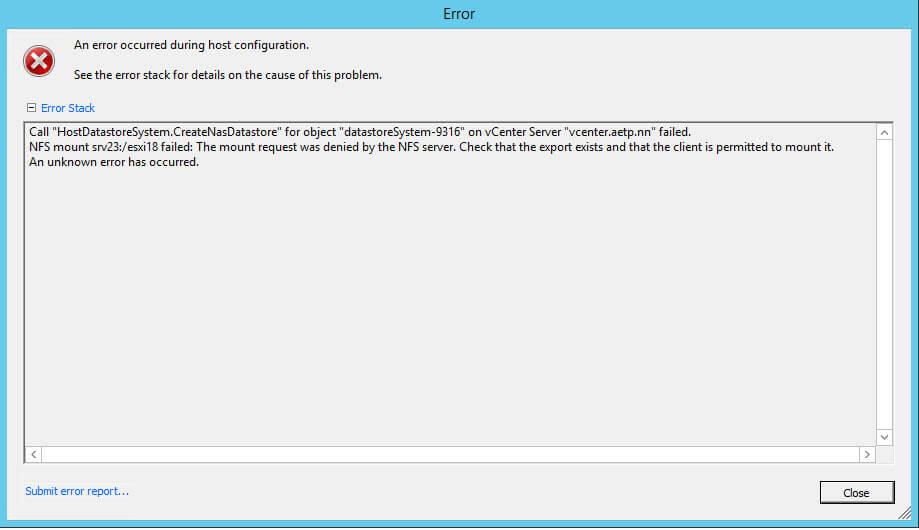
ограничение отлично работает.
Как создать NFS шару с помощью Powershell
Создадим новую NFS шару:
Разрешим доступ к шаре для esxi18 и зададим кодировку BIG5 (возможность просмотра содержимого NFS шары для клиента ESXi).
Вот так вот просто подключить NFS диск с Windows Server 2012 R2 в VMware ESXI 5.5.
Материал сайта pyatilistnik.org



![Ошибка запуска VM: File system specific implementation of Ioctl[file] failed Ошибка запуска VM: File system specific implementation of Ioctl[file] failed](https://pyatilistnik.org/wp-content/uploads/2023/07/file-system-specific-implementation-150x150.png)



Зачетная статья, мне так еще про подключения NFS к ESXI никто не разжовывал